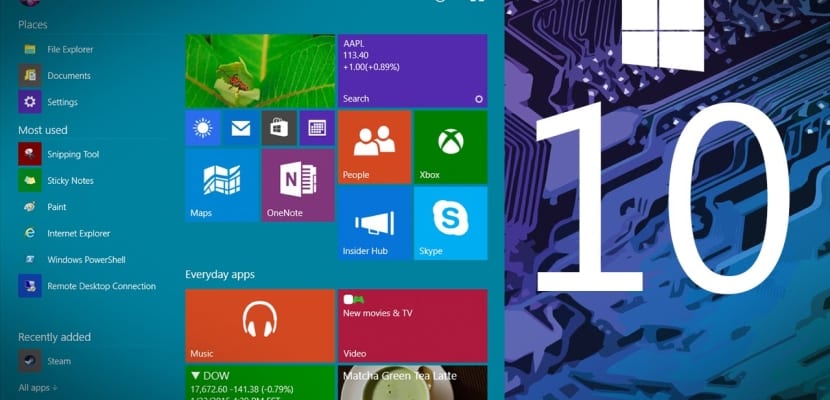
El Start Menu Ito ay isang bagay na nanatiling praktikal na magkapareho sa lahat ng mga bersyon, kahit na ang kakanyahan ay nababahala, kahit na sa pagdaan ng oras o sa halip ang mga bersyon, ito ay nagpapabuti sa ilang mga aspeto, pagdaragdag ng mga tampok at pag-andar. Kasama si Windows 10 ang mga pagbabago ay hindi masyadong marami, ngunit ang ilang mga problema ay nagsimulang lumitaw.
Kung nagsimula kang magkaroon ng mga problema sa Start menu sa Windows, hindi mo na kailangang mag-alala at sa simpleng artikulong ito ipaliwanag namin kung paano malulutas ang mga problemang ito nang mabilis at madali.
Ang pag-crash ng menu ng Start ng Windows 10 ay isa sa mga pinaka kakaibang problema ng bagong bersyon ng operating system ng Microsoft, at isa rin sa pinakakaraniwan. Ang tanging solusyon na inaalok sa amin ng Windows sa kabiguang ito, kung saan nagka-crash ang menu at Cortana, ay isara lamang ang sesyon, isang bagay na hindi gusto ng gumagamit.
Upang malutas ang mga problema sa menu ng Start ng Windows 10, dapat mong gawin ang isa sa mga sumusunod na pagpipilian;
- Una sa lahat susuriin namin kung ang system ay may anumang mga nasirang file. Upang magawa ito, pindutin ang mga key ng Windows + R upang ma-access ang Run box. Magsulat ngayon sfc / scannow at hintaying matapos ang proseso. Sa kaganapan na matagpuan ang isang error, ang system mismo ay dapat na ayusin ito awtomatiko, ngunit kung hindi, i-type ang dism / online / cleanup-image / restorehealth
- Kung sakaling hindi ito isang nasirang file o error, ang problema ay maaaring sa isang application tulad ng Dropbox, na sa maraming okasyon ay bumubuo ng mga salungatan sa system. Upang malutas ang mga problemang ito maaari mong subukang muling simulan ang Windows Explorer o alisin ang pag-uninstall ng mga posibleng magkasalungat na application
- Bilang isang huling mapagkukunan maaari mong gamitin ang ligtas na mode na may mga pagpapaandar sa network ng Windows 10. Mula sa Run dapat mong i-type msconfig at pagkatapos ay pumunta sa seksyon ng Start-up at piliin ang pagpipilian na error-proof sa napiling Network. Kung ang lahat ay gumagana nang normal muli, binabati kita, dahil nahanap mo ang problema
Sa alinman sa mga solusyon na ito, ang iyong problema sa menu ng Start ng Windows 10 ay dapat na malutas, ngunit kung hindi, maiiwan ka lamang tulad ng inirekomenda ng Microsoft na isara ang sesyon at kahit na muling simulan ang computer.